如何禁止电脑安装软件、禁止程序开机自动运行呢?
发布时间:2019-01-14 13:58:26 浏览数: 小编:yue
我们在使用电脑越久就会发现电脑运行速度越来越慢,这里有很大的原因就是电脑安装的软件越来越多,占用电脑资源越来越多,从而导致电脑运行速度越来越慢了。并且,很多软件都是被偷偷安装的,甚至还有一些流氓软件,严重占用了电脑资源,甚至还会占用网络带宽资源,导致电脑运行速度越来越慢,上网也越来越慢。那么,我们要如何禁止电脑安装软件、禁止程序开机自动运行呢?针对这个问题,接下来,小编就来分享下具体的解决方法。
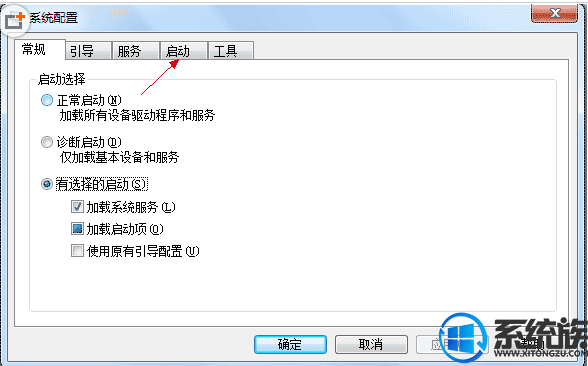
2、 点击启动,可以看到当前计算机的启动项:
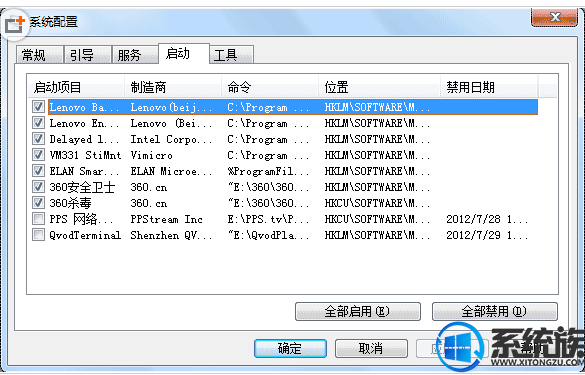
3、 如果不想让某一启动项继续开机启动,则把此开机启动项前面的勾去掉,另外,也可以选择全部启用或全部禁用。然后点击确定。
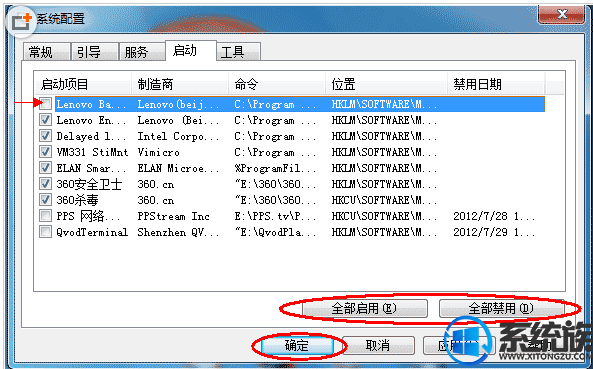
4、重启生效。
以上操作就是禁止电脑安装软件、禁止程序开机自动运行的方法,有遇到同样问题的用户,可以参照上述方法来操作,希望今天的分享能给大家带来帮助。
推荐:win7专业版
解决方案:
1、点击开始菜单,在搜索框中输入“msconfig”,弹出系统配置对话框:
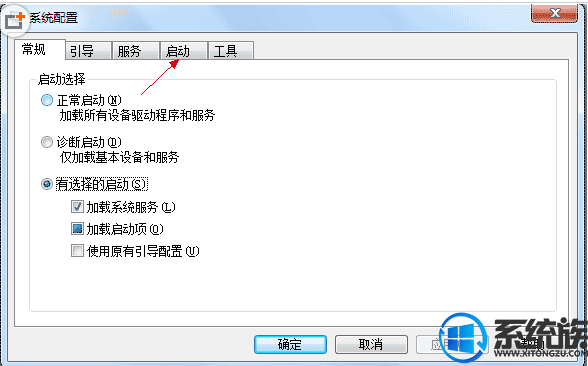
2、 点击启动,可以看到当前计算机的启动项:
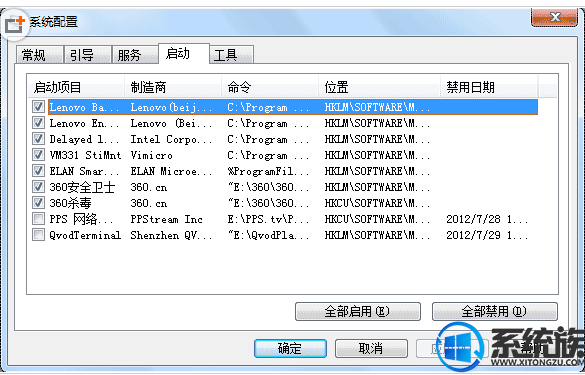
3、 如果不想让某一启动项继续开机启动,则把此开机启动项前面的勾去掉,另外,也可以选择全部启用或全部禁用。然后点击确定。
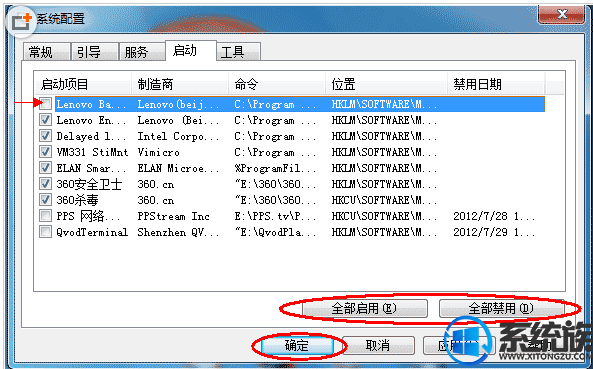
4、重启生效。
以上操作就是禁止电脑安装软件、禁止程序开机自动运行的方法,有遇到同样问题的用户,可以参照上述方法来操作,希望今天的分享能给大家带来帮助。


















